Как да си направим интелигентен телевизор от обикновен телевизор?

- 4349
- 1329
- Dr. Ismael Leuschke
Как да си направим интелигентен телевизор от обикновен телевизор?
Тази статия ще бъде полезна за всички, които имат обикновена телевизия без смарт телевизия, и които искат да я превърнат в интелигентна интелигентна телевизия с възможност да се свързват с интернет. За да имате възможност да инсталирате различни приложения, гледайте YouTube, филми, телевизионни предавания, телевизионни програми и други видеоклипове чрез онлайн кина. Също така, мнозина се нуждаят от функция, която ви позволява да излъчвате екрана от телефона или други устройства до обикновен телевизор. В допълнение, ще бъде възможно да гледате голям брой телевизионни канали през интернет, без да се свързва антената и кабелната телевизия. Тази статия е от значение за телевизорите на абсолютно всички производители: LG, Samsung, Sony, Sharp, Philips, Panasonic, TCL, Hyundai и др. Д.
Също така, съвети от тази статия могат да бъдат полезни за собствениците на телевизия със стара смарт телевизия. Има много добри телевизори с интелигентни функции, но които вече са много остарели и на практика няма смисъл от тях. Много често приложения и самата система Smart TV на такива телевизори не се актуализира (поради факта, че новият софтуер не поддържа хардуера на телевизора). Приложенията спират да работят или се привличат силно. И някак е невъзможно да го поправите или поправите. Но решението, за което ще говоря в тази статия, ще даде втори живот на остаряла телевизия.
Давам кратък и конкретен отговор на въпроса, поставен в заглавието на статията, и преминавам към по -подробен анализ и отговори на различни въпроси по тази тема. Можете да направите интелигентен телевизор от обикновен телевизор с помощта на Smart Set -top Box (Media -Player). Това е отделно устройство, което се свързва с телевизора (телевизорът работи точно като екран). И това е единствената, нормална и работеща версия. Други видове тип с помощта на Android телефон, лаптоп, компютър, с помощта на адаптер и т.н. Д. Или изобщо не работят, или няма да направят пълноценна смарт телевизия от вашия телевизор. Но все пак ще ги разгледаме в края на статията.
Относно Много стари телевизори, които все още са кинескоп и върху който няма HDMI вход (чрез който е свързан префиксът), след това използвайки специални адаптери и адаптери към тях, можете също да опитате да свържете префикс на Smart TV.
Може би във вашия телевизор все още има умна телевизия. И може би той дори работи. Можете да проверите. Ето инструкцията: Функцията Smart TV в телевизията: Има ли или не, как да проверите. Също така имайте предвид, че за работата на Smart TV (няма значение дали е изграден -in или чрез префикса) Имате нужда от бърза и стабилна интернет връзка. В идеалния случай, когато имате кабелна връзка с интернет и е инсталиран рутер. Дистрибуцията от телефон или мобилен рутер също е подходяща.
Ние правим интелигентен телевизор от обикновен телевизор, използвайки префикс
Вече разбрахме, че можете да направите обикновен телевизор „умен“, използвайки интелигентна телевизионна настройка. Сега ще се опитам възможно най -просто и ясно ще обясня какви са тези устройства. Smart TV префикси (медийни плейъри или телевизионни кутии, те все още се наричат) най -често под формата на отделна малка кутия или под формата на пръчка (като голямо флаш устройство). Например, имам два различни префикса от Xiaomi: Mi Box S и Mi TV Stick. Това са едно от най -популярните префикси на пазара. Те изглеждат така:

Вероятно някъде 95% от тези префикси работят върху Android. Всъщност желязото от таблета е пришито в тази кутия, но телевизорът ви действа като екран. Но е важно да се разбере, че има префикси на Android TV (система, която е оптимизирана специално за интелигентни табла и интелигентни телевизори) и на обикновен Android (който е инсталиран в телефони, таблети). Бих препоръчал да закупите префикс точно на Android TV, тъй като първоначално е разработен за тези устройства. Най -популярните са Xiaomi (които на снимката по -горе), също X96 Mini/Max Plus, Rombica и други. Всъщност изборът на тези устройства е много голям.
Ако не на Android, препоръчвам ви да погледнете Apple TV 4K. Особено ако имате много устройства с Apple. Това е много готина конзола (но не е евтино), която перфектно ще взаимодейства с друга техника на Apple в дома ви. Например, можете лесно да излъчвате екрана от iPhone или iPad към вашия телевизор. Има интелигентни телевизионни префикси на Linux и Windows (като Mini-PK). Не бих посъветвал тези устройства. Особено прости потребители, които не са много добри в тази техника.
Основни моменти:
- Когато избирате, обърнете внимание на максималната резолюция на екрана, която поддържа телевизионна кутия. Ако имате 4K телевизор, тогава се нуждаете от настройка с 4K поддръжка.
- Колкото повече овен и вграден памет - толкова по -добре.
- Почти всички съвременни телевизионни префикси са свързани към телевизори чрез HDMI (директно към порта или с помощта на кабел). Дори и при обикновени, стари телевизори, като правило има поне един HDMI вход. Ако имате много стара телевизия Kinescope, тогава ще трябва да използвате преобразувателя на видео сигнала за свързване.
- Префиксът може да бъде свързан към Интернет чрез Wi-Fi или чрез LAN (с помощта на кабел). В зависимост от модела, може да има само Wi-Fi (например, както на Xiaomi Mi TV Stick). Може да бъде Wi-Fi и LAN вход. Или само Wi-Fi и възможността за свързване на външна мрежова карта чрез USB (както на Xiaomi: Mi Box S).
- Медийният плейър може да се контролира с помощта на дистанционното управление (понякога има въздушен пистолет в комплекта). На много префикси се свързва чрез Bluetooth. Можете да свържете мишка или клавиатура (от USB или Bluetooth). Освен това, ако моделът поддържа Bluetooth, можете да свържете безжични слушалки, високоговорители и други устройства.
- Приложенията могат да бъдат инсталирани или от Google Play App Store или чрез APK файлове. Това е на префикси на Android.
- Ако желаете (чрез инсталиране на специални приложения), можете да конфигурирате безплатно гледане на филми, сериали, телевизионни канали и т.н. Д. YouTube може да се гледа безплатно (с реклама). Netflix, Megogo, IVI, Amediateka, Start - всичко това е по абонамент (някакво съдържание може да се гледа безплатно, но не много).
Като цяло това са прости и евтини устройства, които в повечето случаи могат да бъдат скрити зад телевизора и да получат всички функции на Smart TV.
Как работи?
Свързваме префикса към телевизора с помощта на HDMI кабела или директно към HDM порта и свързваме захранването (от изхода или от USB-пристанището на телевизора в някои модели). Показвам с примера на Xiaomi Mi Box s.

Включете префикса (от дистанционното управление или самият той ще започне след включване на захранването), изчакаме, докато се боли и виждаме главния екран. Ако изображението на телевизора не се появи, изберете HDMI входа в източниците на сигнала, в който е свързан префиксът.
Важно! Ако телевизорът е нов, тогава при първото включване ще трябва да извършите проста настройка.В случая с медийния плейър на Android TV, основният екран изглежда така:
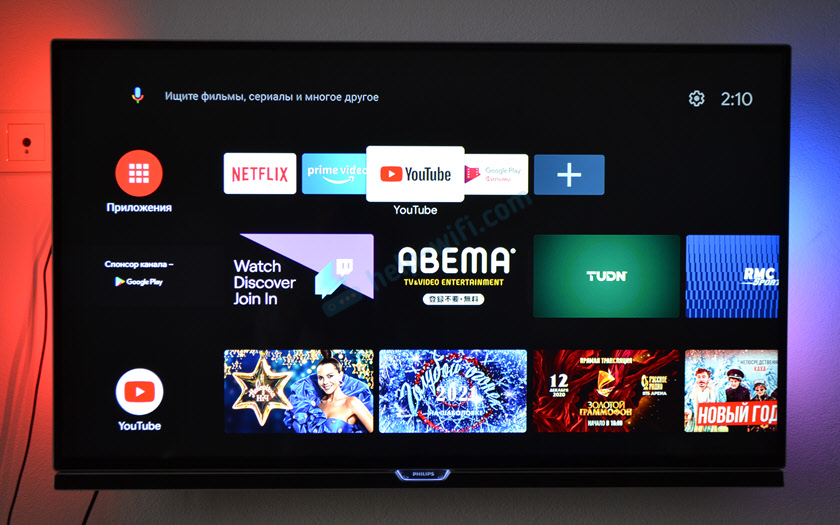
Ако желаете, самият префикс може да бъде скрит от телевизора (например залепен за двойна лента). Само при условие, че дистанционното управление е свързано през Bluetooth и не се нуждае от директна видимост на префикса.
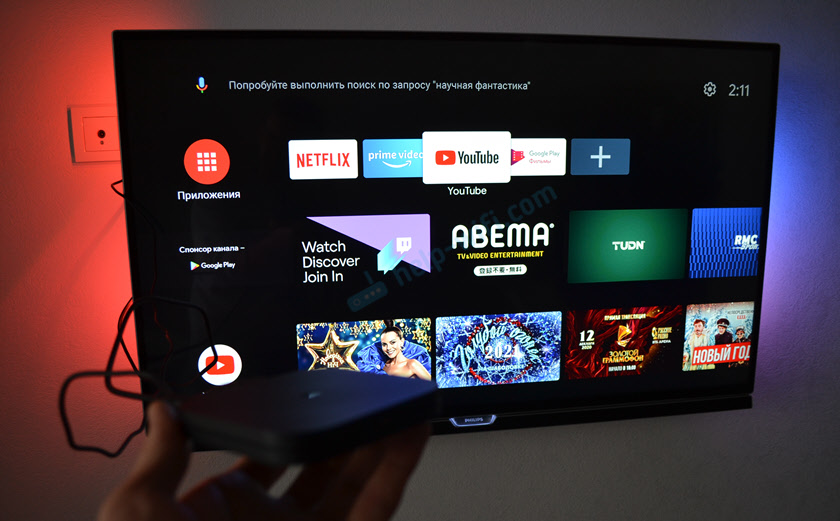
Контрол.

Също така препоръчвам да се запознаете със следните статии:
- Xiaomi Mi Box S: Как да се свържете с телевизия и конфигуриране?
- Xiaomi Mi TV Stick: Преглед, отзиви, отговори на въпроси, сравнение с MI Box S, решаване на проблеми
- Как да свържете Xiaomi Mi TV Stick, конфигурирайте и използвайте префикса?
В тях показах подробно как да се свързвам, конфигурирам и използвам интелигентни телевизори на обикновени телевизори. Потърсете още по -полезни и интересни статии в секцията „Smart TV Prefixes“.
Ако телевизорът е много стар и няма hdmi-in
Ако желаете, такъв префикс може да бъде свързан дори към много стар телевизор. Може би дори към кинескопа. Основният проблем е, че по стария телевизор като правило няма HDMI вход. В този случай се нуждаете от конвертор на видео сигнал. Това е нещо като адаптер от HDMI до RCA (лале). Просто въведете търсене на "конвертора на видео сигнала HDMI в AV" и ще разберете кое устройство е под въпрос.

Друга опция - закупуване на интелигентен префикс с AV изход. Но сега на пазара са много малко.
Други начини да направите интелигентна телевизия и да свържете стара телевизия с интернет
Съдейки по това, което търсят в интернет, мнозина искат да направят смарт телевизия с телефон на Android, таблет, лаптоп, компютър, адаптер (както го разбирам, използвайки Mirascreen или Anycast Adapter).
В началото на статията вече написах, че най -добрият начин е използването на префикса. Говорих за това подробно по -горе в статията. Но за да затворим напълно този проблем, нека разгледаме други решения.
Използване на телефон (смартфон) на Android или таблет
Честно казано, дори не знам как да превърна обикновен телевизор в смарт телевизор с помощта на смартфон с Android. Мога да приема само няколко варианта:
- Преведете изображението от телефон или таблет за телевизионен екран. Добре, да кажем. Но за това телевизорът трябва да поддържа тази технология (Chromecast, Miracast или AirPlay). И ако телевизорът не е умен, той няма Wi-Fi, тогава той не поддържа тези технологии (можете да видите характеристиките). За да направите това, трябва да се свържете с телевизора или всички същи умна конзола (защо след това телефонът?), или адаптер за Chromecast/Miracast (повече подробности по -нататък в статията). Но има ли някакво значение? Аз не мисля. Освен това, пълното умно.
- Свържете същия таблет или телефон на HDMI към телевизора (най -често се нуждаете от специален адаптер или кабел).
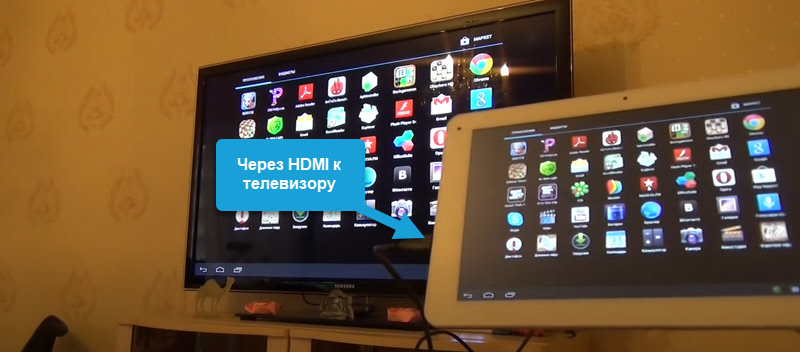 Може би. Но решението също е така -така, за да бъда честен. Само изображение от същия таблет ще дублира по телевизията.
Може би. Но решението също е така -така, за да бъда честен. Само изображение от същия таблет ще дублира по телевизията.
Ще се радвам да видя вашите възможности в коментарите. Може би съм пропуснал нещо.
Смарт телевизор, използващ лаптоп или компютър
Също като опция. Но това вече няма да е интелигентна телевизия от лаптоп, но телевизор като монитор. Обикновено има някакъв стар лаптоп, който искате да използвате някъде.
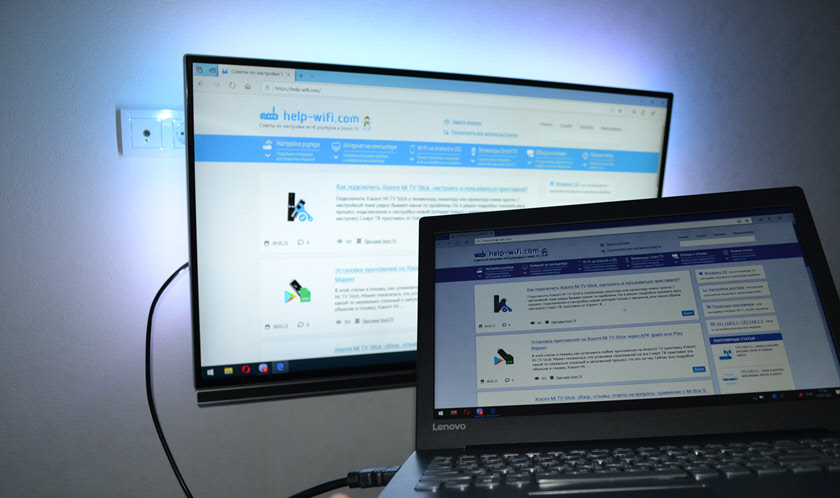
Можете да свържете телевизор с лаптоп или компютър с помощта на HDMI или VGA кабел. Ето инструкциите:
- Как да свържете телевизор към компютър чрез HDMI
- Как да свържете лаптоп към телевизор чрез HDMI? На примера на телевизора LG
Изображението от компютъра ще се показва на телевизора. Трудно е да се обадите на тази умна телевизия, съгласен съм. Но от друга страна, тази комбинация ще изпълнява почти същите функции. Чрез браузъра можете да включите всеки филм, телевизионни канали, да гледате същия YouTube. Можете дори да играете игри. Можете да управлявате с помощта на мишка и клавиатура (препоръчително е да свържете безжични). Не е толкова удобно, колкото в случая с префикса, но това е доста метод на работа.
Използване на адаптера Chromecast или Miracast
Има специални адаптери, които, свързани с HDMI вход на обикновен телевизор, правят възможно да се показва изображение от телефони (както от Android, така и от iOS), таблети или компютри. Без използването на проводници. Тези адаптери изглеждат по този начин:
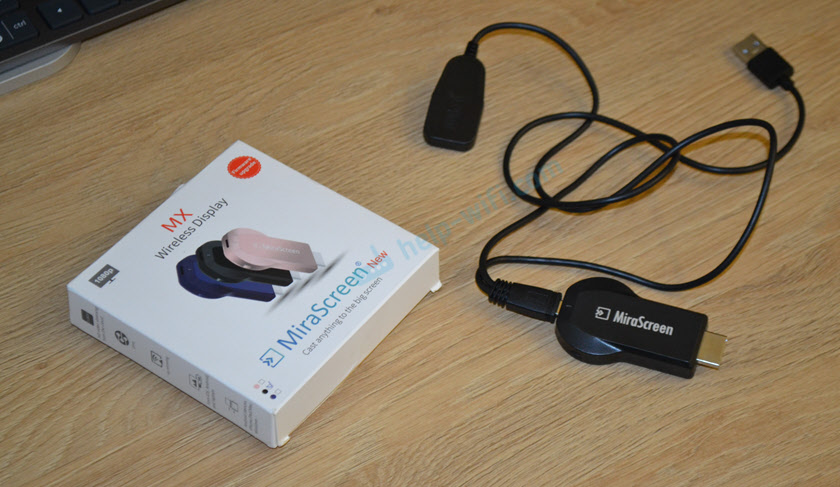
В зависимост от адаптера, можете да преведете съдържание от определени приложения (например видео от приложението YouTube чрез Adapter на Chromecast) или напълно дублирате екрана на устройството за телевизора. Но трябва да сте подготвени за факта, че може да има закъснения в изхода на изображението и за други проблеми.
За да не говоря за тези адаптери за дълго време, просто ще оставя връзки към отделни статии. Ако се интересувате, прочетете.
- Miracast, AirPlay, DLNA адаптер за телевизия. Какво е Mirascreen и Anycast?
- Как да свържа Android, iPhone, лаптоп чрез Mirascreen или AnyCast към телевизора на Miracast и AirPlay?
Такъв адаптер може да бъде свързан към всеки телевизор, дори който без интелигентен телевизор. Е, имайте предвид, че това не е интелигентна конзола, в тези адаптери няма инсталирана операционна система, приложения и т.н. Д. Те могат да се използват изключително за безжично предаване на изображения от мобилно устройство или лаптоп на телевизионния екран.
Използване на PlayStation или Xbox Game Consoles
Можете да гледате същата YouTube или Netflix на игровите конзоли. Почти всяка конзола от Sony или Microsoft е подходяща. Най -новото за днес: PlayStation 5, Microsoft Xbox Series X, Xbox Series S. На PS 4, всичко работи и добре. В магазина за игри и приложения на PlayStation Store дори намерих Megogo. Може би има приложения и други онлайн кина. YouTube на PS 4 работи без проблеми. Веднага беше инсталиран.

За PS 5 можете дори да си купите дистанционно управление.
Има и много приложения за гледане на различно видео съдържание и слушане на музика към игри и приложения на Microsoft Store. Например: Apple TV, Netflix, Twitch, Plex, Spotify.
Заключения
От почти всеки телевизор можете да направите интелигентен телевизор с възможността да се свържете с интернет, но не можете да направите без допълнителни устройства. Най -добрият вариант е Smart TV Prefix на Android или Apple TV. Ако имате конзола за игра, тогава тя може да замени такъв префикс до известна степен.
Ако няма желание или възможност да си купите префикс, можете да опитате да превърнете телевизора си в смартфон с помощта на смартфон, таблет, стар лаптоп или компютър.
Ще се радвам да отговоря на вашите въпроси в коментарите. Ако имате интересна информация или някои хакове за живот по темата на тази статия - споделете! ще бъда благодарен. Най-добри пожелания!

